POPアカウント - Thunderbird
ZohoアカウントをThunderbirdのPOPとして設定する手順
- Zoho Mailの画面でPOPを有効にしてください。
- システムでThunderbirdアプリケーションを起動してください。
- [ツール]>>[アカウント設定]を選択してください。[新しいアカウントの追加]をクリックしてください。
- 表示される画面で[手動設定]を選択してください。
- 表示名、メールアドレス、アカウントパスワードを入力してください。
- アカウントで2段階認証が有効になっている場合、他のデバイスでアカウントを設定するためにアプリケーション専用のパスワードが必要になることがあります。
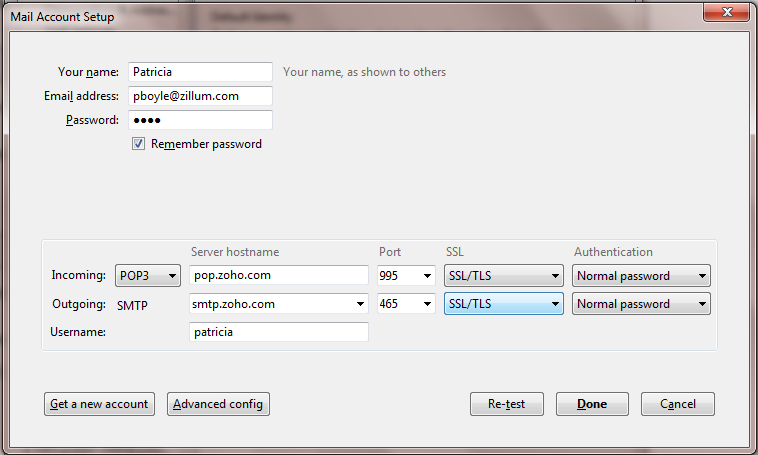
- [サーバーのホスト名]で、[受信]にpop.zoho.comを指定し、[送信]にsmtp.zoho.comを指定してください。
- ポート番号として995と465をそれぞれ選択してください。
- 両方のサーバーの認証の種類が[通常のパスワード]になっていることを確認してください。
- ユーザー名として完全なメールアドレスを入力してください。
- [完了]をクリックして変更を保存してください。[テスト]をクリックすると、エラーメッセージが表示され、設定がリセットされることがあります。